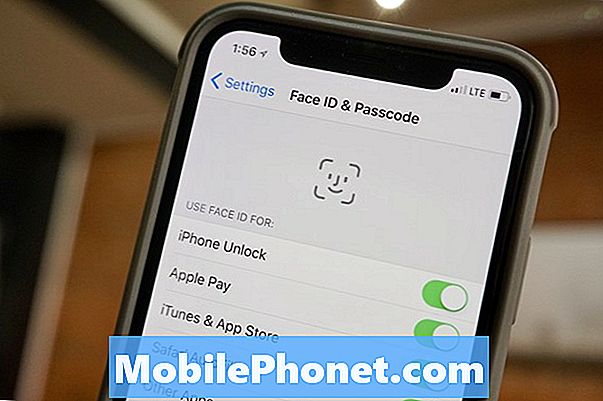Содержание
- Настройте свои настройки
- Сохраните приложения Power Hungry для того, когда у вас есть зарядное устройство
Поверхность Microsoft Pro Pro 3 - это устройство под управлением Windows 8 в своей собственной лиге. Вся линейка устройств Surface была рождена по необходимости. Операционная система Microsoft Windows 8 ориентирована на то, чтобы перенести ПК в эпоху устройств. Это была гипотеза Microsoft, что людям не нужны ноутбук и планшет. Вместо этого компания поспорила, что в середине рынка что-то есть. Он надеялся, что сможет создать устройство, которое может быть как ноутбуком, так и планшетом. Surface Pro был первой такой попыткой. Surface Pro 3 - первое устройство в серии, близкое к достижению этого.
Microsoft делает Surface Pro 3 доступным в нескольких вариантах. Существуют версии с менее мощными процессорами Intel Core i3 и высокопроизводительные версии с большей мощностью и большим объемом памяти. Каждый из них поставляется с портом клавиатуры, полной копией Windows 8.1, одним портом USB и цифровым пером, которое позволяет пользователям делать рукописные заметки одним нажатием кнопки.

Читайте: зачем покупать Surface Pro 3 через ноутбук с Windows
Действительно, единственным недостатком Surface Pro 3 является время автономной работы. Документы Microsoft на Surface Pro 3 указывают, что пользователи могут ожидать около 9 часов автономной работы. Это соответствует большинству ноутбуков, но не звездный для планшета. Еще большее беспокойство вызывает то, как Microsoft рассчитала это число. Он основан только на просмотре веб-страниц. Вот как можно улучшить время автономной работы Surface Pro 3.
Настройте свои настройки
Увеличение срока службы батареи начинается с управления настройками на любом устройстве. Поверхность Po 3 не отличается в этом отношении.
На что вы хотите обратить внимание - это настройки вашего устройства. Просторный 12-дюймовый дисплей Surface Pro 3 отлично подходит для редактирования документов, рисования или просмотра веб-страниц. Питание от этого дисплея занимает много батареи. Вы не можете волшебным образом уменьшить дисплей Surface Pro 3, но вы можете уменьшить количество потребляемой им энергии, уменьшив настройки яркости. Для этого положите палец на правый край дисплея и слегка сдвиньте его вправо, чтобы открыть панель чудо-кнопок. Вы также можете сделать панель чудо-кнопок, поместив курсор мыши в верхний правый или нижний правый угол.

Нажмите или нажмите нанастройки.

Теперь ищите экранустановите и немного уменьшите яркость, чтобы сэкономить заряд батареи.

Чтобы быть честным, Surface Pro 3 имеет датчик внешней освещенности, который определяет количество света вокруг вас и соответствующим образом регулирует яркость экрана. Если ваш Surface Pro 3 уже сделал это, то вы уже готовы. Вы можете понизить его еще больше, если вам понадобится чрезвычайная экономия энергии.
Следующее, на что вы пойдете, это настройки беспроводной связи и Bluetooth. Каждый Surface Pro 3 оснащен Wi-Fi и Bluetooth. Это то, что позволяет вам, например, просматривать Интернет или подключаться к беспроводной клавиатуре. Вы должны отключить их, когда вы находитесь в самолете или в ситуации, когда ни один из них не приносит вам пользы.
Вернитесь к Настройки Charm так же, как вы делали раньше. Вместо того, чтобы нажимать или нажимать на Экран, вы хотите нажать или нажать на Wi-Fi Настройки. В нашем примере это счетчик Wi-Fi с меткой 1KF148.

Теперь нажмите на переключатель рядом с Режим полета отключить как Bluetooth, так и Wi-Fi.

Большинство устройств Windows позволяют быстро изменять эти настройки с помощью так называемого профиля питания. Surface Pro 3 - одно из немногих устройств, которое не позволяет вам делать это, предположительно, потому что его прошивка и настройки уже управляют подобными вещами.
Сохраните приложения Power Hungry для того, когда у вас есть зарядное устройство
Возможно, вы новичок в Surface Pro 3, но не новичок в мобильных вычислениях. Если это так, есть вероятность, что вы заметили, что запуск некоторых приложений разряжает вашу батарею намного быстрее. Surface Pro 3 - это ноутбук и планшет, так что то, какие приложения вы используете, влияет на время автономной работы.
Все настольные приложения не обязательно вредны для батареи. Пакет Microsoft Office для повышения производительности приложений в порядке. Просмотр фильма в проигрывателе Windows Media или легкий просмотр веб-страниц также не обязательно являются плохими. Вам нужно следить за приложениями, которые оказывают давление на процессор Surface Pro 3. Возьмите Adobe Photoshop, например. Запуск Photoshop приведет к более быстрой разрядке аккумулятора Surface Pro 3, чем просмотр веб-страниц. Вы хотите сохранить все, что облагает налогом ваш процессор, и включать вентилятор до тех пор, пока вы не зарядите его.
Приложения для Магазина Windows были созданы с учетом проблем с аккумулятором и, как правило, намного дешевле. Если вы загрузили его из Магазина Windows, довольно сложно представить, что он будет облагать налогом ваш процессор и разряжать батарею Surface Pro 3 с неоправданной скоростью.
Хороший внешний вид с вашим Surface Pro 3. К сожалению, Surface Pro 3 не поддерживает Surface Power Cover, который поддерживали более старые устройства, но с помощью этих советов вы можете работать дольше, чем обычно, и оставаться продуктивными столько, сколько вам нужно.